허나 이 역시 과도기적 제품이었다. 인터넷으로 TV 신호를 수신하는 셋톱박스와 자체적으로 인터넷에 연결되는 스마트 TV가 등장하면서 케이블 TV 시청에 대한 수요가 크게 감소했기 때문이다. 지금은 거의 모든 사용자가 셋톱박스를 통해 TV를 시청하고 있으며, TV에 컴퓨터를 연결하고, 모니터에 TV를 연결하는 식으로 더는 용도를 구분하지 않게 됐다. 이런 기술 발전에 힘입어 최근 사용자들은 더 이상 TV와 모니터의 역할을 구분하지 않는다. 본인이 필요하다면 55~75인치 스마트 TV에 노트북을 연결해서 쓸 수 있고, 작은 화면으로 TV를 쓰고 싶다면 24~32인치 모니터를 구매해 셋톱박스와 연결해 TV를 볼 수 있다. 단, 컴퓨터용 모니터를 TV로 쓸 때는 상당한 제약이 있는데, 바로 리모컨의 유무, 그리고 스마트 TV 기능의 활용이다.
모니터와 스마트 TV의 복합적 역할, 삼성 스마트 모니터 M7

삼성 스마트 모니터 M7은 32인치 크기의 평면형 UHD(3,840x2,160) 해상도 VA패널을 탑재했고, 178도 광시야각과 HDR10을 지원한다. 수직전계식(VA, Vertical Alignment) 패널 특성상 가장 어두운 점 대비 밝은 점의 밝기 대비인 명암비는 3,000:1 정도로 높지만, 평균 밝기는 250니트 정도로 일반 사무용 모니터보다는 조금 어둡다.

디자인은 전면 슬림형 베젤이 적용되면서, 후면은 모서리 부분만 얇게 곡선 형태를 띠고 있다. 스탠드는 위로 22도, 아래로 2도 정도로 꺾을 수 있는 단순한 틸트 형태만 지원하지만, 100x100mm 베사(VESA) 마운트를 지원해 별매의 스탠드를 손쉽게 장착할 수 있다. 텔레비전을 주 용도로 쓴다면 기본 스탠드로도 충분하고, 일반 모니터로 사용한다면 별도로 모니터 암을 장착해 사용하는 것도 생각해 보자. 아울러 삼성 스마트TV에 그대로 사용할 수 있는 스마트 리모컨을 기본 조작에 쓰므로 일반 모니터보다 손쉽게 조작할 수 있다.

인터페이스는 2개의 HDMI 포트와 1개의 USB-C 포트, 2개의 USB 포트가 적용돼있고, 5W 스피커 2개가 내장돼있다. HDMI 포트 중 하나는 ARC 입력을 지원해 외장 스피커 연결 시 별도의 외부입력 조작 없이 곧바로 사운드를 출력한다. 즉 사운드바 같은 ARC 지원 스피커 연결 시 TV와 모니터, 콘솔 게임기 등 다양한 기기 활용에도 전환 없이 스피커를 쓸 수 있다.
USB-C 포트는 65W급 USB-PD(PowerDelivery)를 지원한다. 파워 딜리버리란, USB 데이터 전송과 충전을 동시에 쓰는 기능으로, 노트북이나 스마트폰 연결 시 충전과 함께 모니터 데이터까지 전송한다. 컴퓨터를 연결할 경우라면 이 상태로 곧바로 2개의 USB 포트가 활성화된다.
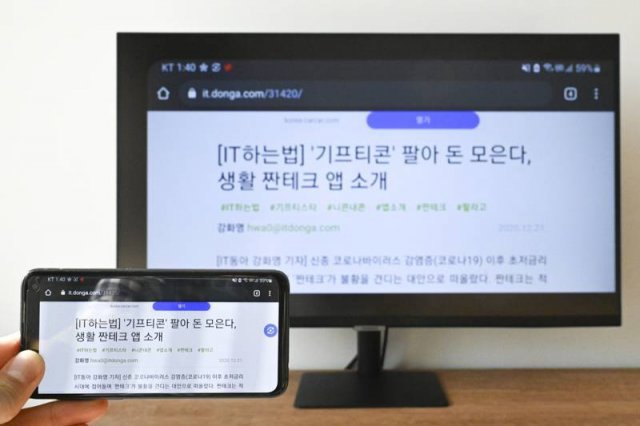
삼성 스마트 모니터 M7이 일반 모니터와 다른 점은 삼성 스마트 TV에 탑재되는 삼성 타이젠 OS를 탑재해, 외부 기기 연결은 물론 기기 없이도 자체적으로 유튜브나 넷플릭스 같은 인터넷 기반 콘텐츠 제공 서비스(OTT)나 USB 연결, 외부 동영상 시청 등을 쓸 수 있다. 스마트 TV를 사용해보았으면 모니터와 스마트 TV의 차이점을 곧바로 알 수 있는데, 그 TV의 기능을 모니터로 구현했다는 의미다. 기본적으로 눈여겨볼 기능은 모니터로의 연결과 스마트 TV 기능, 그리고 재택근무나 인터넷 강의 시청 등에 유용한 삼성 덱스(DeX) 활용이다.

모든 기본 조작은 삼성 스마트 모니터 M7에 포함된 스마트 리모컨으로 진행된다. 스마트 리모컨은 삼성 TV의 ‘스마트허브’를 조작하는 기본 도구며, 무선으로 조작되고 삼성 스마트TV에 포함된 리모컨과 인터페이스가 동일해 손쉽게 조작할 수 있다. 삼성 계정이나 구글, 넷플릭스 계정을 연결해두면 각 콘텐츠에서 영상을 곧바로 불러올 수 있고, 무선 및 외부 연결인 리모트 액세스나 앱 연결, 화면 모드, 음성 인식, 모니터 스피커 설정, 눈 보호 모드, 취침, 네트워크 설정이 모두 스마트 허브에서 이뤄진다.
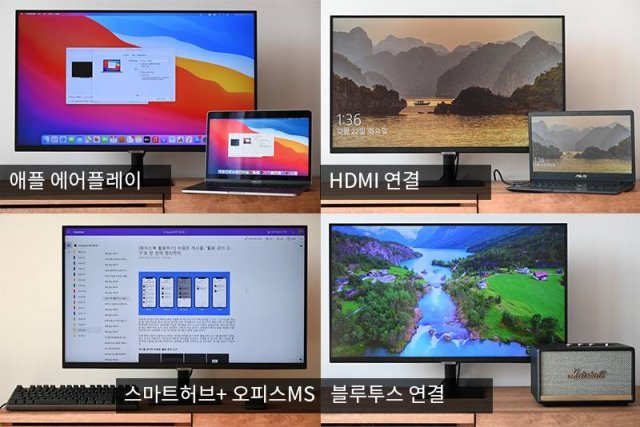
외부 입력 방식은 HDMI나 USB-C형 단자를 활용한 유선 연결이나 무선 연결 두 가지다. 원활하게 활용해야 한다면 4K UHD 해상도 60Hz 주사율을 지원하는 HDMI 및 USB-C형 단자로 연결하는 것이 좋다. HDMI 단자는 범용이므로 노트북과 데스크톱, USB 허브를 통한 스마트폰 연결 등 다양한 방식으로 꽂는 즉시 활용할 수 있다. 특히 셋톱박스 사용 시 HDMI로 연결해야 TV를 볼 수 있다. USB-C형 단자는 디스플레이포트 전환을 지원하는 USB-C형 단자가 장착된 장치로 연결할 수 있는데, 썬더볼트 3,4 지원 노트북이나 플래그십 스마트폰 등이 해당 기능을 지원한다.
무선 연결은 애플 아이폰 및 아이패드, 맥북과 지원되는 애플 에어플레이와 안드로이드 스마트폰의 미러링, 윈도우 10 내장 무선 연결을 모두 지원한다. 세부 설정은 스마트 허브의 리모트 액세스를 진입한 다음 화면 공유(무선) 기능을 선택하면 된다. 아울러 스마트허브에 내장된 앱을 활용해 화면공유가 아닌 모니터 자체로 간단한 작업을 수행할 수 있다. 예시 중 스마트허브+오피스MS가 대표적인데, 기본 설치된 기능을 활용해 마우스와 키보드를 그대로 삼성 스마트 모니터 M7에 연결해 작업을 수행할 수 있었다.

스마트 허브의 자체 기능을 활용해 간단한 작업을 수행할 수 있지만, 삼성 갤럭시 스마트폰을 갖고 있다면 삼성 스마트 모니터 M7을 컴퓨터처럼 쓸 수 있다. 바로 삼성 스마트폰에 포함된 데스크톱용 기능인 덱스(DeX)를 활용해서다. 해당 모니터와 연결 가능한 제품은 삼성 원 UI 2.5(One UI 2.5)가 적용된 갤럭시 S9, 노트 9, 탭 S5e 이후 출시된 제품부터로, 무선으로 연결해 스마트폰을 컴퓨터 화면처럼 불러온다.
예시에서는 갤럭시 S10e와 스마트 모니터 M7을 연결해보았다. 기본 설정은 스마트폰 상에서 덱스를 실행 후, 아래 목록에서 자동으로 ‘[Monitor] Samsung M7 (32)’에서 DeX를 시작할까요?’를 확인해 ‘지금 시작’을 누르면 바로 덱스 화면이 로딩된다. 해당 상태에서는 스마트폰의 모든 앱이나 데이터를 불러와 모니터로 확인할 수 있고, 삼성 스마트 모니터 M7에 키보드나 마우스를 연결해 데스크톱처럼 작업할 수 있다. 최근 재택근무 등으로 스마트폰과 컴퓨터를 복합적으로 활용하는 업무가 많은 사용자라면 상당히 유용하게 쓸 수 있다.
32인치 급 텔레비전, 그러면서도 모니터 기능까지 필요하다면

삼성 스마트 모니터 M7은 최근 대형화 추세와 상반되고 있는 텔레비전의 소형화 추세에 대응하기 위한 전략 기종이다. 여전히 55인치 이상 텔레비전이 주류긴 하지만, 최근 텔레비전 없는 인테리어를 추구하는 소비자가 늘어서 작은 텔레비전이 재조명되고 있다. 게다가 텔레비전이 필요하지 않은 소비자들도 데스크톱 모니터만큼은 필요하기 때문에 겸사겸사 32인치 급 모니터를 TV 대체품으로 구매하는 경우도 있다. 그러다 보면 모니터와 HDMI 셋톱박스를 연결한다거나, 무선 공유가 필요해지는데, 이 수요에 삼성 스마트 모니터 M7가 완전히 대응한다. 데스크톱 모니터와 UHD TV를 겸용으로 쓸 수 있고, 재택근무나 문서 작업, OTT 서비스까지 모두 해결할 수 있어서다.
물론 틸트 기능만 지원하는 모니터 스탠드라던가, 전원이나 OSD 버튼 없이 리모컨으로만 제품을 조작할 수 있다는 점 등은 사용자에 따라 불편할 수 있다. 가격은 32인치 모델이 55만 원대로, 고성능 32인치 스마트 TV라고 생각하면 저렴한 편에 속한다. 게다가 콘솔 게임이나 유튜브 감상 등 엔터테인먼트 용도로 4K 32인치 모니터를 찾는 경우에도 일반 제품보다 훨씬 유용하게 쓰인다. 스마트 TV와 모니터를 모두 수행할 수 있는 특별한 제품을 찾는다면, 삼성 스마트 모니터 M7이 최상의 선택지일 것이다.
동아닷컴 IT전문 남시현 기자 shnam@donga.com
-
- 좋아요
- 0개
-
- 슬퍼요
- 0개
-
- 화나요
- 0개


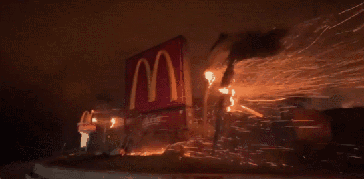
댓글 0